在Dev-C++中编译C语言的方法有:安装和配置Dev-C++环境、创建新的C项目、编写C代码、编译和运行程序。下面详细描述如何实现这些步骤。
一、安装和配置Dev-C++环境
Dev-C++是一款集成开发环境(IDE),它集成了编译器和编辑器,可以用来编写、编译和调试C/C++程序。首先,你需要下载并安装Dev-C++。
下载Dev-C++:前往Dev-C++的官方网站(例如Bloodshed Dev-C++或Orwell Dev-C++),下载最新版本的安装包。通常这些安装包已经包含了MinGW(Minimalist GNU for Windows)编译器。
安装Dev-C++:运行下载的安装包,按照提示完成安装过程。安装过程中注意选择安装MinGW编译器。
配置环境:安装完成后,打开Dev-C++。首次运行时,它会自动检测并配置编译器路径。如果有问题,进入“工具”->“编译选项”检查和设置编译器路径。
二、创建新的C项目
打开Dev-C++:启动Dev-C++后,你会看到一个欢迎界面。
创建新项目:点击“文件”->“新建”->“项目”,在弹出的对话框中选择“Console Application”类型,并选择C语言。输入项目名称和选择保存路径,然后点击“确定”。
项目设置:在项目创建过程中,Dev-C++会自动生成一个基础的C文件(如main.c)和一个项目文件(如project.dev)。你可以在“项目”窗口中看到这些文件。
三、编写C代码
编辑代码:双击项目中的main.c文件,Dev-C++会在编辑器中打开它。你可以在这里编写你的C代码。例如:
#include
int main() {
printf("Hello, World!n");
return 0;
}
保存代码:完成代码编写后,记得保存文件(Ctrl+S)。
四、编译和运行程序
编译程序:点击工具栏上的“编译”按钮,或者按快捷键F9。Dev-C++会调用MinGW编译器编译你的代码。如果有语法错误或编译错误,编译器会在下方的“编译器输出”窗口中显示相关信息。
运行程序:编译成功后,点击工具栏上的“运行”按钮,或者按快捷键F10,Dev-C++会运行编译生成的可执行文件。你可以在控制台窗口中看到输出结果。
五、调试程序
设置断点:在代码行号左侧点击,可以设置断点,调试时程序会在断点处暂停。
启动调试:点击工具栏上的“调试”按钮,或者按快捷键F8,进入调试模式。你可以逐步执行代码,查看变量值,跟踪程序的执行流程。
观察变量:在调试过程中,你可以在“观察”窗口中添加变量,实时查看变量的值。
六、常见问题解决
编译错误:检查代码语法,确保所有变量和函数正确声明和定义。注意编译器输出的错误信息,定位问题所在。
运行时错误:如果程序在运行时崩溃,可能是由于内存访问错误(如数组越界、空指针引用等)。通过调试工具逐步执行代码,找出问题所在。
链接错误:如果编译成功但链接失败,可能是由于缺少库文件或函数未实现。检查项目设置,确保所有依赖库已正确添加。
七、优化和提升
使用外部库:学习如何在Dev-C++中添加和使用第三方库,如SDL、OpenGL等,扩展项目功能。
代码管理:使用版本控制工具(如Git)管理代码版本,方便团队协作和项目维护。
深入学习:阅读C语言相关书籍和文档,深入理解C语言的语法和特性,提高编程能力。
通过上述步骤,你可以在Dev-C++中顺利编译和运行C语言程序。牢记编程的核心是不断学习和实践,只有通过不断解决问题,你才能不断提升自己的编程水平。
相关问答FAQs:
1. 什么是dev-c?Dev-C++是一个免费的集成开发环境(IDE),用于编写和编译C和C++程序。它提供了一个简单易用的界面,适用于初学者和有经验的程序员。
2. 如何在Dev-C++中创建一个C语言项目?在Dev-C++中创建一个C语言项目非常简单。只需点击菜单栏中的“文件”,然后选择“新建项目”,再选择“C语言项目”。接下来,您可以选择项目的保存位置并命名项目。
3. 如何编译C语言程序?在Dev-C++中编译C语言程序也非常简单。首先,打开您的C语言项目。然后,点击菜单栏中的“编译”按钮或使用快捷键F9来编译您的程序。如果编译成功,您将在输出窗口中看到“编译成功”的消息。如果有任何编译错误,您将在输出窗口中看到相应的错误消息,并且可以根据错误消息进行调试和修复代码。
原创文章,作者:Edit1,如若转载,请注明出处:https://docs.pingcode.com/baike/950838